Kā automātiski atkārtot videoklipus iPhone tālrunī

Šajā rakstā jūs uzzināsit, kā atkārtoti atskaņot videoklipus iPhone tālrunī automātiski, nepārtraucot videoklipu atskaņošanu iPhone tālrunī, ja nenospiedīsiet stop.

Video prezentācijas opcijās iPhone tālrunī ir daudz iestatījumu, kurus varat pielāgot un lietot videoklipam, atskaņojot to iPhone tālrunī. Un šajā rakstā jūs uzzināsiet, kā atkārtoti atskaņot videoklipus iPhone tālrunī automātiski, nepārtraucot videoklipu atskaņošanu iPhone tālrunī, ja nenospiedīsiet stop. Turklāt iPhone tālrunī slaidrādes režīmā varat arī mainīt slaidrādes atskaņošanas stilu, lai tas būtu piemērotāks, kad tas tiek rādīts Apple TV. Tālāk ir norādīta opcija iPhone tālrunī automātiski atskaņot cilpas videoklipus.
Norādījumi par atkārtotu videoklipu atskaņošanu iPhone tālrunī
1. darbība:
Lietojumprogrammas Fotoattēli saskarnē noklikšķiniet uz Video albuma, lai skatītu visus videoklipus, kas pašlaik atrodas jūsu iPhone ierīcē. Pēc tam parādiet visus albumā esošos videoklipus, noklikšķiniet uz video, kuru vēlaties pielāgot.
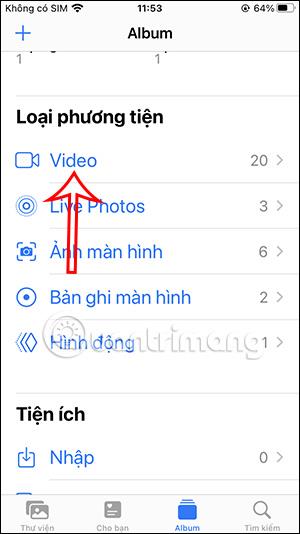
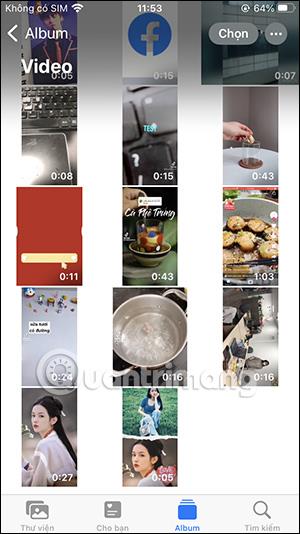
2. darbība:
Pie videoklipa noklikšķiniet uz 3 punktu ikonas ekrāna augšējā labajā stūrī. Šajā laikā tiek parādīta opciju izvēlne, lietotājs noklikšķina uz Slaidrādes , lai atskaņotu videoklipu iPhone tālrunī.

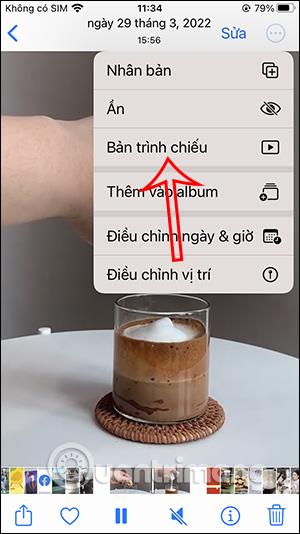
3. darbība:
Parādot video atskaņošanas saskarni, lietotājs noklikšķina uz video ekrāna un pēc tam noklikšķina uz Opcijas, kas atrodas apakšējā labajā stūrī. Šajā brīdī lietotājs ieslēgs atkārtošanas režīmu , lai atkārtoti rādītu videoklipu iPhone tālrunī.

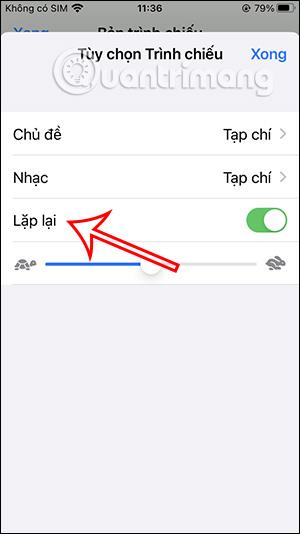
Pēc tam noklikšķiniet uz Gatavs , lai saglabātu šo jauno videoklipa iestatījumu. Tātad esat iespējojis atkārtošanas režīmu videoklipiem iPhone tālrunī.
Sound Check ir neliela, bet diezgan noderīga funkcija iPhone tālruņos.
iPhone lietotnē Fotoattēli ir atmiņu funkcija, kas izveido fotoattēlu un videoklipu kolekcijas ar mūziku, piemēram, filmu.
Kopš pirmās palaišanas 2015. gadā Apple Music ir izaudzis ārkārtīgi liels. Līdz šim tā ir pasaulē otrā lielākā maksas mūzikas straumēšanas platforma pēc Spotify. Papildus mūzikas albumiem Apple Music ir arī mājvieta tūkstošiem mūzikas videoklipu, diennakts radiostaciju un daudzu citu pakalpojumu.
Ja vēlaties savos videoklipos iekļaut fona mūziku vai, konkrētāk, ierakstīt atskaņoto dziesmu kā videoklipa fona mūziku, ir ļoti vienkāršs risinājums.
Lai gan iPhone tālrunī ir iebūvēta lietotne Weather, dažreiz tā nesniedz pietiekami detalizētus datus. Ja vēlaties kaut ko pievienot, App Store ir daudz iespēju.
Papildus fotoattēlu kopīgošanai no albumiem lietotāji var pievienot fotoattēlus koplietotajiem albumiem iPhone tālrunī. Varat automātiski pievienot fotoattēlus koplietotajiem albumiem, atkārtoti nestrādājot no albuma.
Ir divi ātrāki un vienkāršāki veidi, kā Apple ierīcē iestatīt atpakaļskaitīšanu/taimeri.
App Store ir tūkstošiem lielisku lietotņu, kuras jūs vēl neesat izmēģinājis. Parastie meklēšanas vienumi var nebūt noderīgi, ja vēlaties atklāt unikālas lietotnes, un nav patīkami sākt bezgalīgu ritināšanu ar nejaušiem atslēgvārdiem.
Blur Video ir programma, kas aizmiglo ainas vai jebkuru saturu, ko vēlaties tālrunī, lai palīdzētu mums iegūt attēlu, kas mums patīk.
Šis raksts palīdzēs jums instalēt Google Chrome kā noklusējuma pārlūkprogrammu operētājsistēmā iOS 14.









